
Inhoud
In dit artikel: Een opname maken in Word 2010/2013 Een opname maken in Word 2007
Je bent het zat om op de toets te drukken tab elke alinea van uw document laten inspringen? Met de Word-software kunt u uw alinea's automatisch laten inspringen, dankzij een paar eenvoudige aanpassingen. Volg deze handleiding om te leren hoe u automatisch een alinea kunt instellen die is ingesprongen in Word 2007, 2010 en 2013.
stadia
Methode 1 Maak een intrekking in Word 2010/2013
- Open het dialoogvenster paragraaf. In de rechteronderhoek van het gedeelte paragraaf, selecteer de gevonden kleine pijl. U hebt toegang tot de sectie paragraaf van longlet ontvangst of sjouwen lay-out.
- U moet dit proces uitvoeren voordat u begint met het typen van uw e. Of als de e al is getypt, selecteert u de alinea's die u wilt laten inspringen.
-

Zoek naar de optie het terugtrekken. Deze optie staat op het tabblad Intrekking en afstand. -

Selecteer het vervolgkeuzemenu onder speciaal. kiezen Eerste regel om automatisch een opname aan de eerste regel van elke alinea toe te voegen. -

Voer de grootte van de opname in. Dit is het aantal centimeters dat de opname moet innemen. De meest gebruikte maat is 1,25 cm. U kunt een overzicht van de wijzigingen bekijken in de sectie overzicht onderaan het dialoogvenster. -

Klik op OK. Hiermee worden de wijzigingen opgeslagen en toegepast op e. Klik op Standaard ingesteld, als u wilt dat de wijzigingen automatisch van toepassing zijn op nieuwe documenten.
Methode 2 Maak een intrekking in Word 2007
-

Selecteer longlet lay-out. Dit tabblad bevindt zich boven aan het Microsoft Word-lint. -
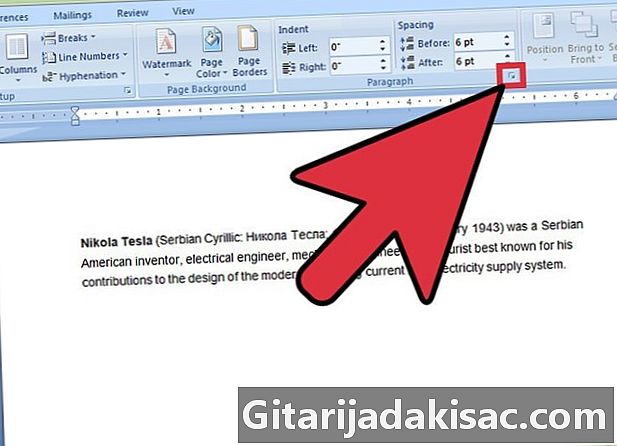
Ga naar de sectie Intrekking en afstand. Klik op de kleine pijl in de rechteronderhoek van het gedeelte. Hiermee wordt het dialoogvenster geopend paragraaf. -
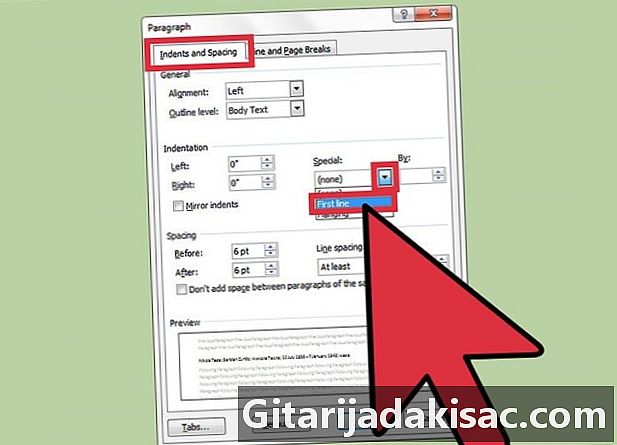
Zoek len-tête het terugtrekken. In de sectie het terugtrekken er is een vervolgkeuzemenu met het label speciaal. Klik op dit menu en kies de optie Eerste regel. -
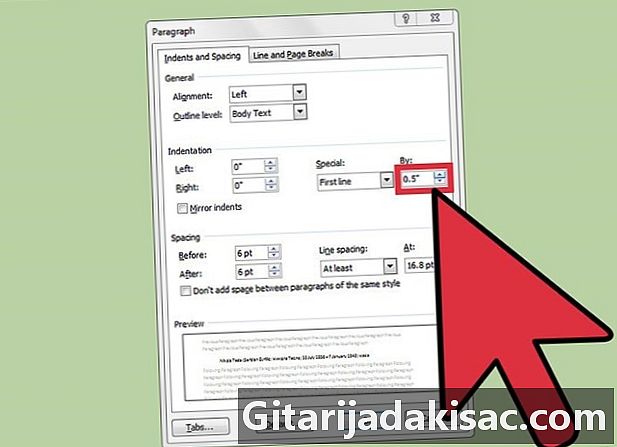
Selecteer de grootte van de opname. U kunt de grootte in het menu selecteren van. De standaard krimpmaat is 1,25 cm. -

Klik op OK en blijf je e typen. Word laat de eerste regel van elke alinea automatisch inspringen.
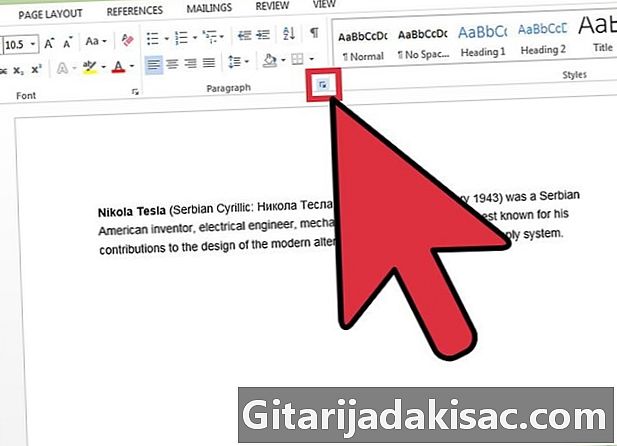
- Als de opt-outoptie is ingeschakeld, maar u niet wilt dat een lijn inspringt, houdt u ingedrukt verschuiving terwijl u drukt Binnenkomen.